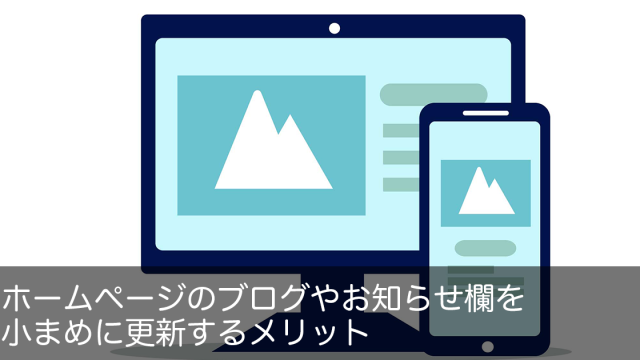「タイピングが苦手で、文字を打つのがすごく億劫」
「話すことはできるけれどパソコンに文字を打つのが苦手で記事をつくるのが面倒くさくなってしまう」
皆さま、こんにちは。
パソコンのタイピングが苦手で、文章を書くのに時間を使ってしまっている方や、面倒だと思ってしまっている方をよくお見かけします。
とはいえブラインドタッチやフリック入力を今から勉強するというのも大変ですし、即効性がありません。今回はそのような方々にぜひオススメしたい音声入力についてまとめていきます。
音声入力とは、パソコンやスマホのマイクから話した内容を文字としてファイルやブログの管理画面に入力する方法です。文字を打つ必要がないため、キーボードを使わずに文章が書けます。
今は特別なツールを用意する必要もなく、スマホやパソコンが目の前にあれば、誰でも無料で音声入力機能が使えます。音声入力も完全ではないのでキーボードが一切要らなくなるというと言い過ぎなのですが、大部分で代替できます。
文章を書くのが辛い、時間がかかってしょうがない、という方はぜひ一度音声入力を試してみてください。
音声入力のコツ①:オススメはGoogle音声入力
音声入力はアプリやiPhone、Androidにも機能として付帯していますが、精度で選ぶのであればGoogle音声入力がいちばんオススメです。本当にキレイに音声が文字に変換されます。
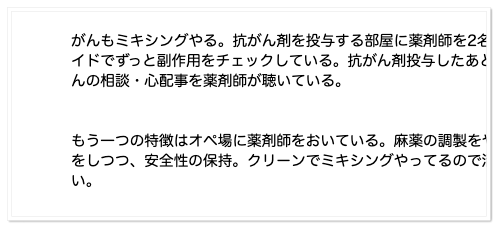
これはGoogle音声入力を使って、インタビューの文字起こしをした原稿の一部です。
このまま原稿にできるくらいの精度で文字起こしができました。口で話しているものをGoogleに聞かせるだけでこれだけできるので、簡単なブログのお知らせやメール、伝言メモなど、何でも音声入力を使うと便利です。キーボードで文字を打つのが苦手な方にとっては作業時間がものすごく短縮されます。
では次項より、Google音声入力の方法、やり方についてまとめていきます。
音声入力のコツ②:Google音声入力に必要なツール(道具)
Googleの無料サービスを使うので、費用は一切必要ありません。改めてアプリを購入する必要もなく、パソコンかスマホがあれば誰でも使うことができます。
必要なもの、準備は以下の通りです。
- Googleのアカウント(こちらから取得できます)
- ブラウザでGoogleドキュメントを開く
- パソコンの場合はイヤホンマイクをセット
③のイヤホンマイクは以下のようなものです。
スマホの場合は、スマホにマイクが付いていますので、必要ありません(電話をするようにスマホに向かって話せば入力ができるので)。

イヤホンとマイクがセットになったもので、100円均一ショップでも売っています。スマホを購入したときに付いてきたものでも大丈夫です。これをマイクとして使います。マイクというと大きなものを想像しますが、これで十分です。
ここまで揃えば、実際に入力していきます。
音声入力のコツ③:Google音声入力の使い方
Googleドキュメントの画面から、新規作成をクリックして新しいファイルを1つ作ります。
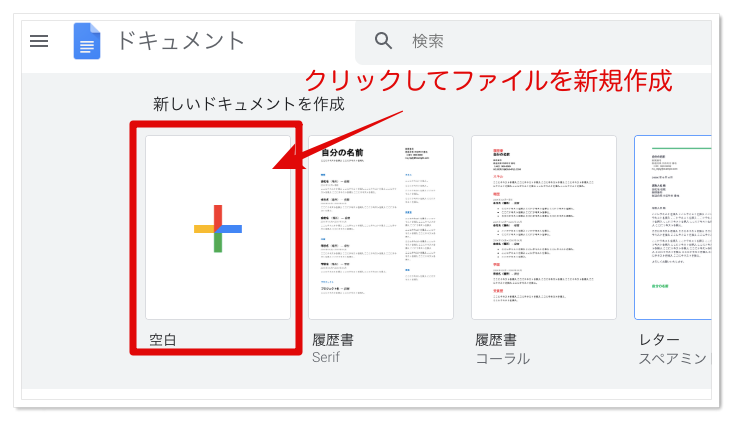
新しいファイルが開いたら、「ツール>音声入力」へ進みます。
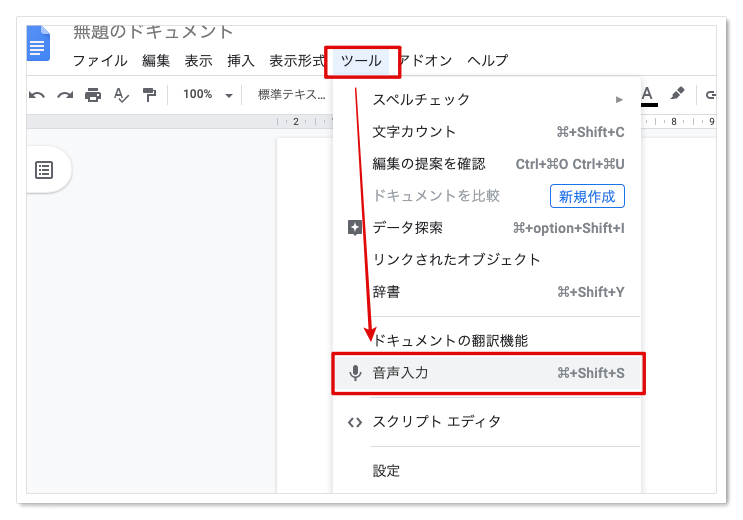
マイクのアイコンが出たら、イヤホンマイク(もちろんマイク機能がついていれば、イヤホンがなくても問題ないです)をセットして、話し始めます。
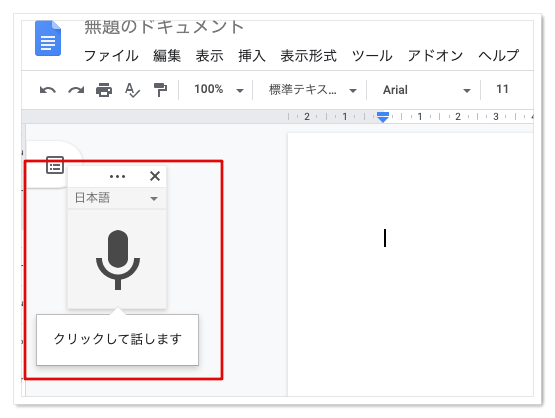
文字が入力され始めたら、OK!
これで音声入力が始められます。
Googleドキュメントで入力し、それをコピペしてメールや記事とするのがオススメです。自動的にバックアップも取ってくれて安心です。
音声入力のコツ④:できる限り正確に音声で入力するコツ
ここからより時短化するためにポイントとなるのは、正確に入力させることです。
普段どおりに話していても、文章がめちゃくちゃになってうまく入力されないという方(ご認識といいます)は、ぜひ以下のポイントに注意してみてください。
①音声認識漏れを防ぐため、マイクに向かってはっきり喋る
マイクが音声を聞き取れていない場合、その部分の文字が抜け落ちてしまいます。できるだけ抑揚をつけずに、大きめの声ではっきり喋ります。
②母音より子音をはっきり発音する
例えば、「か」であれば「ka」ですが、kが子音、aが母音です。
どうしても母音を強く話してしまいがちなので、子音にしっかり力を入れて発音していきます。
③間違ったら少し間を開けて言い直す
文字を打たないことが目的なので、言い間違った部分を手で打ち直しては意味がないですよね。間違ったなと思ったら、一旦話すのをやめて、休憩しながら頭の中をまとめて改めて話始めます。そうすれば間違った部分を後から消すだけでOK。
これで随分変わるのですが、固有名詞(地名、人名、商品名など)はどうしても上手く入力できません。同じ読み方がたくさんあるものは音声だけで完結させるのは難しいので、そこは手で打つ必要があります。ただ、1回打ってしまえば、それをコピペして該当箇所を直していけば1回の文字入力で済みます!
まとめ
無料のツールを使ってはいますが、音声入力の精度は日進月歩で非常によくなって来ています。文字を打つのに時間がかかったり、ミスタイプが多くて辛さを感じたりしている方は、ぜひこの音声入力を試してみてください。
実際に音声入力している様子は、YouTubeなどにたくさん動画が上がっています。見てみると、認識がずいぶん変わると思います。

どうしてもホームページ作りが難しいという場合はページキットにおまかせください。
かんたん3ステップ最短15秒で、業種ごとにぴったりの文章が入ったホームページが作れます。サポートつきで30日間無料でお試しいただけます。